

发布时间:2021-07-20 18: 27: 56
平时有些喜欢唱歌的小伙伴都会利用一些音乐软件进行录音,或是有些做声音采集的小伙伴喜欢去自然采风,采集自己喜欢的声音。在录制的过程中难免会出现一些底噪,影响整体声音的质感。
这里我教大家利用Sound Forge pro 14.0(win10)的噪音门功能除去声音底噪。值得注意的是,Sound Forge的噪音门会更适合录制间隔的底噪去除。接下来和我一起学习一下这个功能吧。
第一步:打开噪音门功能面板
双击Sound Forge进入主界面,点击上菜单栏【文件】菜单下的打开功能,导入需要降噪的音频文件。

图1:导入音频
为了能更好的演示演示降噪门的功能,我选取了一段非常具有代表性的声音间隔底噪类型的音频。在声音与声音之间充满了细微底噪。
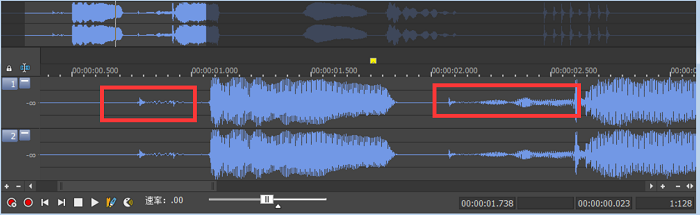
图2:低噪音频
在导入了音频后,点击顶部菜单栏上的【特效】菜单。选择“噪音门”功能板块。
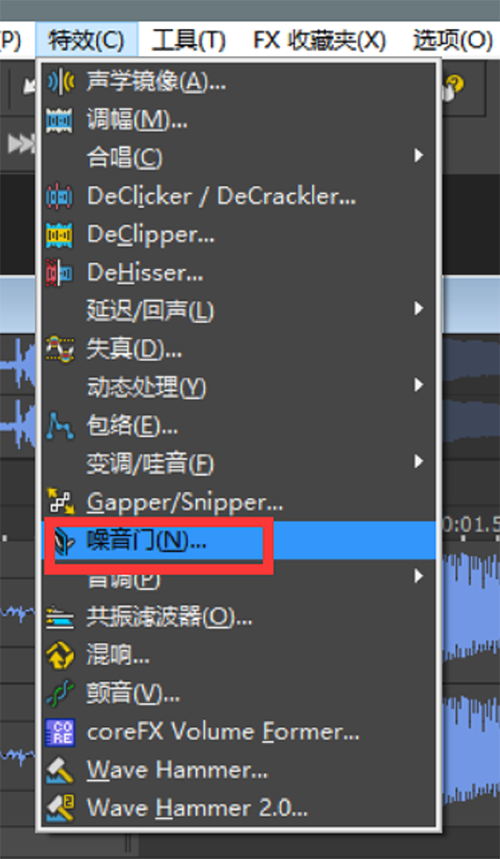
图3:噪音门功能选择
第二步:设置噪音门降噪数据
功能设置界面如下图,在降噪门的功能中,有两种方式可以进行降噪,第一种方式就是通过Sound Forge的降噪预设,第二种就是通过起音时间与稀音时间的设置进行手动除噪。下面我们分别给大家详细介绍一下。
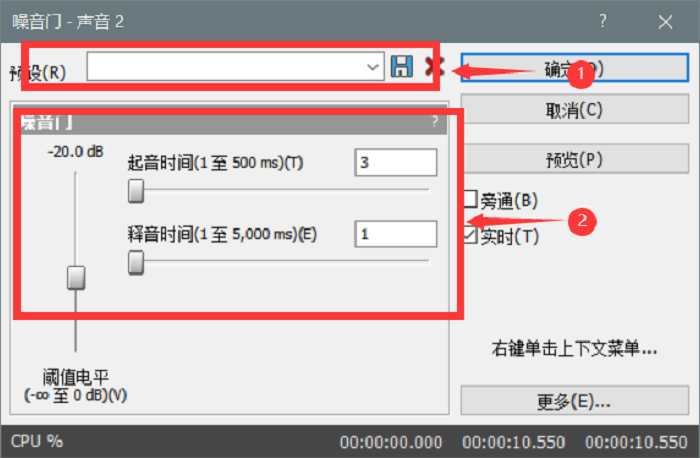
图4:噪音门功能面板
Sound Forge提供了长衰减时间,慢速起音等多种去噪预设类型供用户去噪选择。
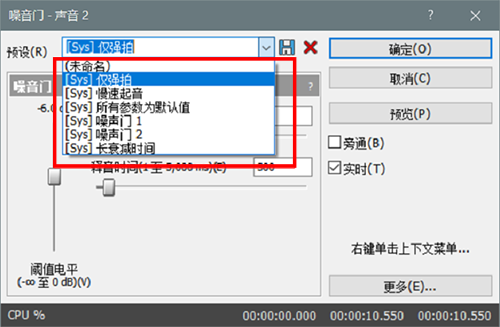
图5:噪音门预设
在选择了上面的预设后,阈值电平,起音时间和稀音时间就会自动调成对应的数据。那么这三种数据究竟有什么效果意义呢。
阈值电平:该数据代表可以通过噪音的最低限度值,也就是说,只要噪音的电平低于该数值,就会被清除。
起音时间:当电平信号高于阈值且持续时间高于起音数据时,不会被Sound Forge认定为噪音去除。
稀音时间:当电平信号高于阈值且持续时间高于起音数据时,就会被Sound Forge认定为噪音去除。

图6:噪音门手动调节功能
根据实即的音频底噪数据进行相关的调节即可得到无底噪的音频啦,如下图。
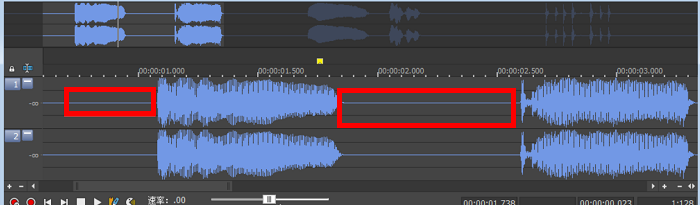
图7:除噪后音频
最后解答一下最开始说的为什么说Sound Forge的噪音门会更适合录制间隔的底噪去除,因为其噪音门共能的特殊性,使得其只能通过固定的电平数据去去除底噪,在人声与乐器的发声过程中一般会大于这些电平值,没办法达到很好的降噪作用。因此更适于间隔底噪的去除。
好啦!以上就是利用Sound Forge除去音频噪声的全部内容啦,想了解更多Sound Forge的使用技巧可以进入我们的中文网站呦!
作者:夏提
图1:导入音频 image widget
展开阅读全文
︾